
Когато работи в някои програми, като Adobe Photoshop, потребителят може да има проблем с показването на текст. Най-често трудностите, свързани с прехвърлянето на вашия компютър на проект, създаден на друга машина.
Причината е липсата в системата или неактивността на желания правопис на текста или знаците, използвани при проектирането на проекта. За да коригирате ситуацията, трябва да знаете къде са шрифтовете в Windows 10. Тази информация ще ви позволи да видите пълния им списък, да проверите за наличието на желаната опция в него, да активирате неговото показване в програми или да инсталирате от Интернет.
съдържание- Как да намерите папката с шрифтове
- Изпълнете прозореца
- Контролен панел
- Каталог на системата
- Как да отворите настройките
- заключение
Как да намерите папката с шрифтове
Има няколко начина да отидете до желаната директория. Всички те са лесно осъществими само с няколко кликвания..
Изпълнете прозореца
Една от тях е използването на системната програма "Run", изобретена от разработчиците на Windows, за да се улесни работата на потребителите. Прозорецът Run се стартира по различни начини:
1. Най-лесният и бърз начин за натискане на два клавиша наведнъж е Win (разположен в долния ред на бутоните и изглежда като плаващ прозорец) и R (горния ред на клавиатурата с букви, няма нужда да превключвате на английски).
2. Можете да кликнете върху лупата, разположена в долната част на екрана в лентата на задачите, да въведете „Изпълнение“ в лентата за търсене и да активирате съответното приложение от резултатите от търсенето с две щраквания с лявата мишка.
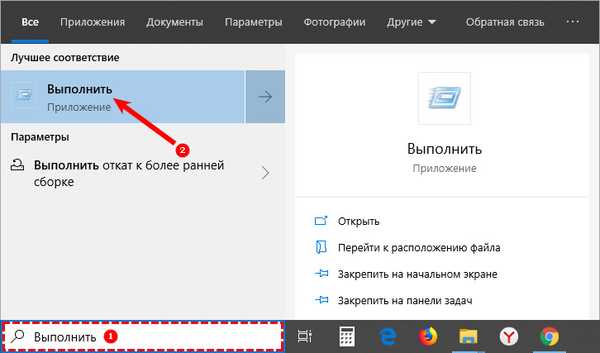
3. Изпълнете желания прозорец от списъка с команди „Старт“, разположен в лявата функционална част на неговия прозорец.
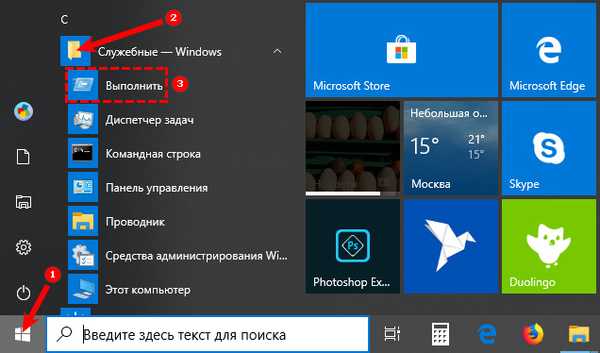
След като се появи желаният прозорец, за да отидете на шрифтовете, трябва да въведете стойността% windir% \ шрифтове в реда си и да потвърдите изпълнението, като натиснете OK или Enter.
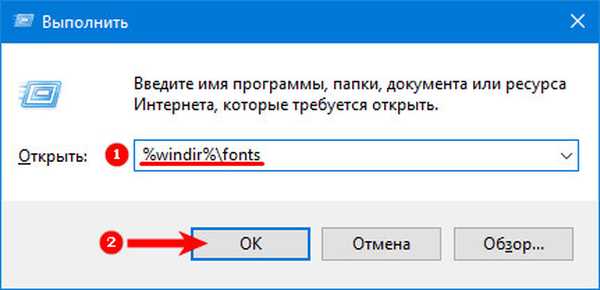
Контролен панел
Следващият начин е да получите достъп до „Контролен панел“ чрез контекстното меню „Старт“. По-просто и по-бързо:
- Щракваме върху менюто "Старт", щракнете с десния бутон;
- В контекстното меню, което се отваря, посочете "Контролен панел", за да се покаже списък на всичките му елементи;
- В самия списък се придвижваме надолу, като превъртаме до желаната папка „Шрифтове“ и влизаме в нея с едно щракване с левия бутон.
Ако по някаква причина десният елемент липсва в менюто "Старт", тогава:
1. Въведете стойността „Контролен панел“ в низ за търсене „Старт“.
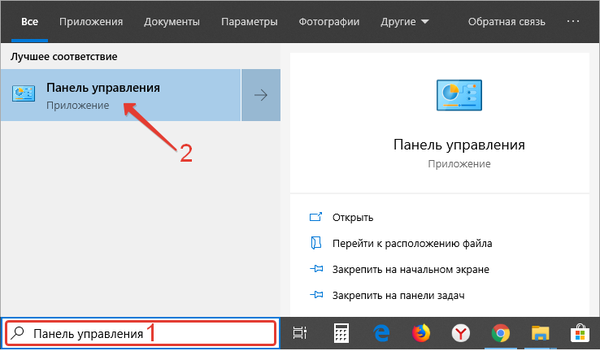
2. Стартирайте съответното приложение от резултатите от търсенето (едно бързо щракване с ляв бутон).
3. В горната част на съветника, който се отваря, където се намира инструмента за настройки „Преглед“, отворете списъка с възможните опции (по подразбиране там е зададена „Категория“, кликнете върху нея).
4. Изберете стойността „Малки икони“, за да се покажат всички елементи от „Контролен панел“.
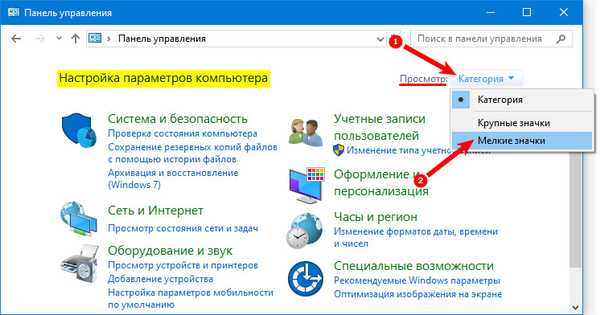
5. Сред иконите, които се появяват, намерете „Шрифтове“ и отидете до тях с едно щракване с лявата мишка.
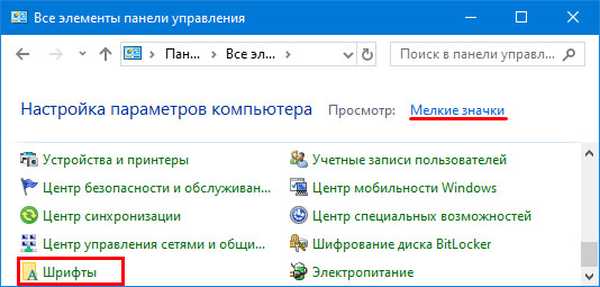
Каталог на системата
Самата директория, както цялото съдържание на системата, се намира на локалното устройство C (или на устройство с различно устройство, но винаги там, където е инсталиран Windows). Просто го намерете:
1. Стартирайте Explorer (щракнете върху иконата на папката в лентата на задачите в долната част на работния плот или напишете думата „Компютър“ в лентата за търсене).

2. Две бързи леви щраквания за отиване до системното устройство (по подразбиране C).
3. Отидете в директорията на Windows.
4. Намерете и разширете директорията Fonts.
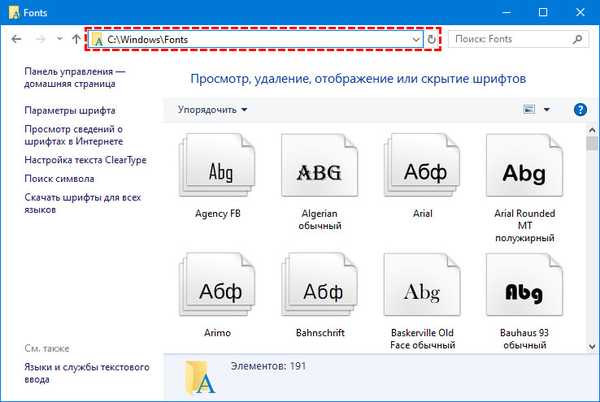
Как да отворите настройките
Има лесен начин да влезете в настройките на шрифта..
1. В лентата за търсене на лентата на задачите копирайте или ръчно въведете стойността Fonts.
2. В списъка с резултати от търсенето изберете "Настройки на шрифта".
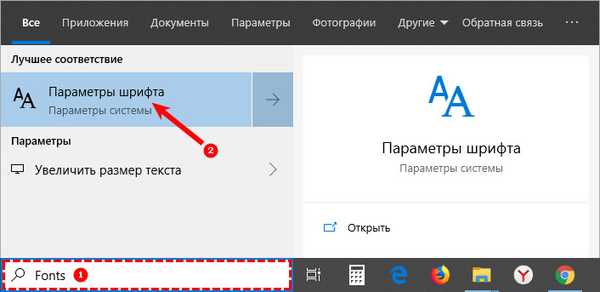
заключение
Какво дава на потребителя знанието в коя папка се съхраняват шрифтовите файлове на компютъра? Разбира се, способността да ги управлявате:
- Преглед на списък на съществуващите и инсталиране на липсващи от Интернет;
- Активирайте дисплея в програми, скрити от системата или от потребителя на отделни опции за писане на текст или символи;
- Изтрийте неизползваните правописни опции, за да ускорите стартирането на програми или да ги скриете, за да намерите по-лесно тези, които са необходими в списъка с приемливи.
Всички определени действия могат да се извършват директно от каталога Fonts (или Fonts, същото, само името на английски), като се използват съответните команди, менюто с които се намира директно над елементите. Когато търсите конкретна опция, трябва да се ръководите както от нейното име, така и от графичния дисплей, присъстващ на иконата.











